居然仅用浏览器,就完成了Spring Boot应用的开发与部署!

啥是云开发平台?云开发平台(https://workbench.aliyun.com),是阿里云面向广大开发者提供的云上研发工作平台,助力研发团队实现工作的在线化(团队在线、环境在线、代码在线、协同在线)以及研发模式Serverless化,帮助研发团队实现对行业架构经验及架构服务的高效分享与传播,极致提升研发效率,极致降低研发成本。
基础配置
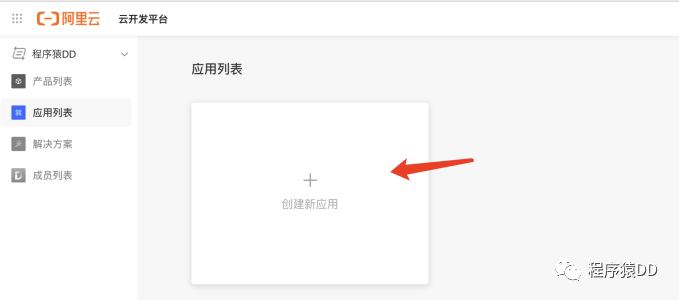
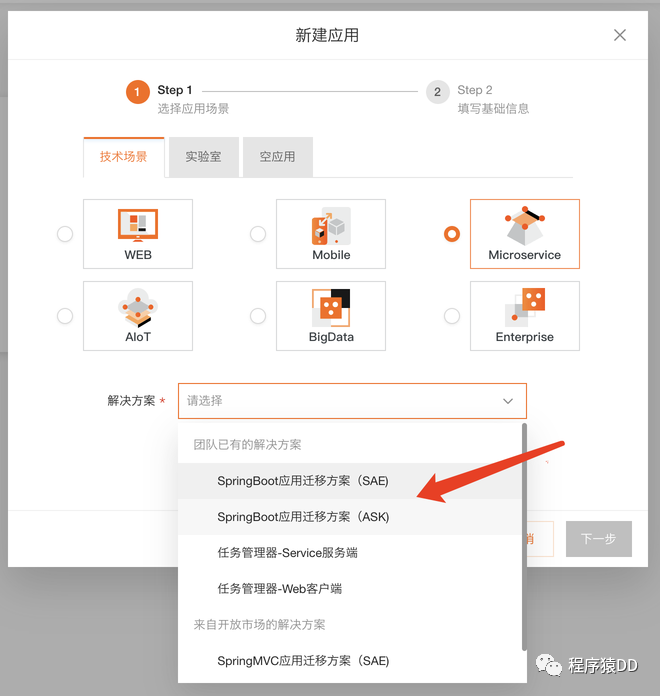
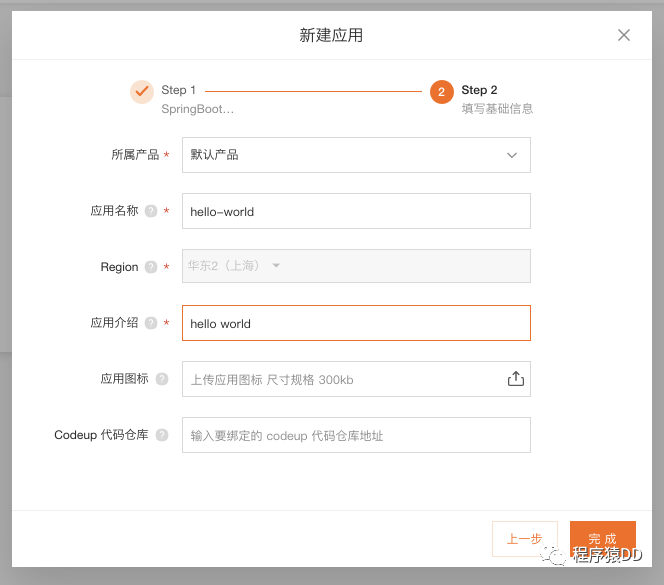
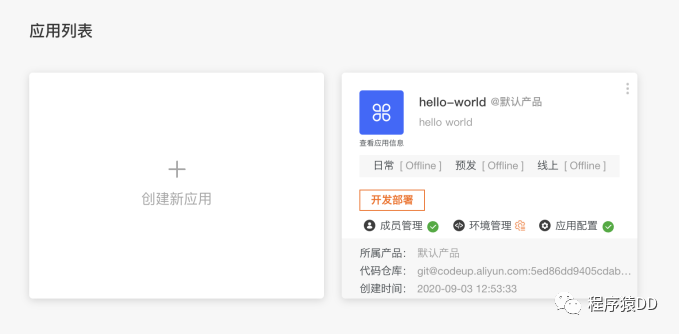
应用开发
在线开发
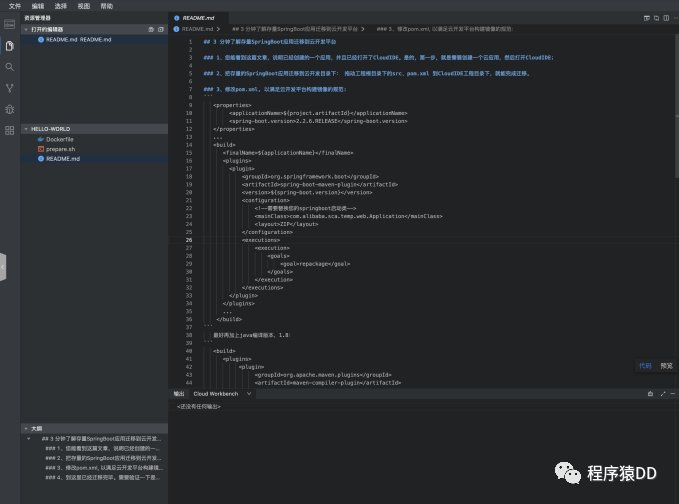
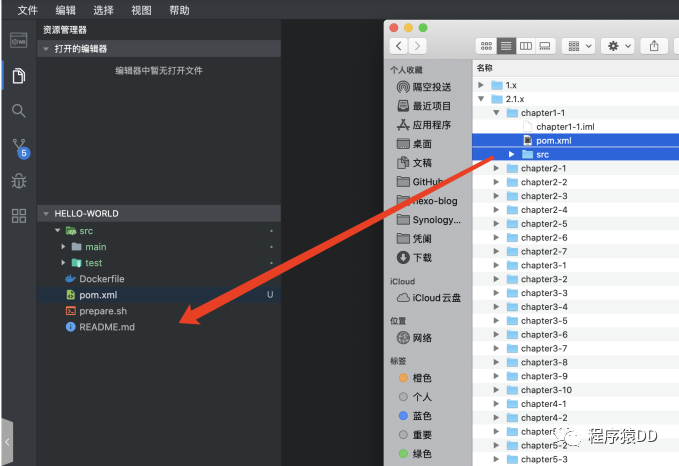
properties中添加applicationName配置,必须要有,不能省略 build中添加finalName配置,必须与****applicationName一致,所以也可以用引用的方式 配置spring-boot-maven-plugin插件,打包格式使用ZIP、注意修改应用主类路径
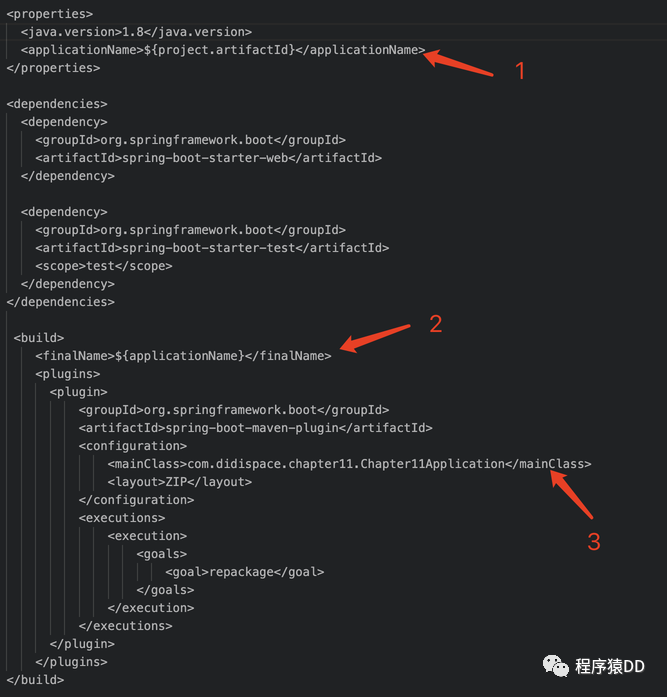
在线测试
点击底部的“终端”标签 在命令行中输入:mvn spring-boot:run
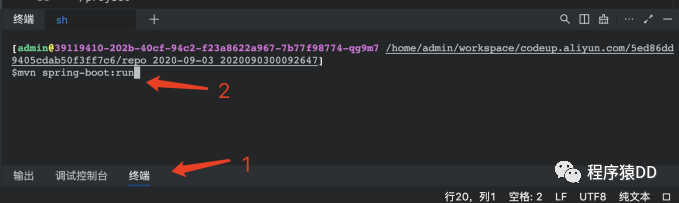



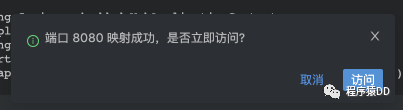
代码提交
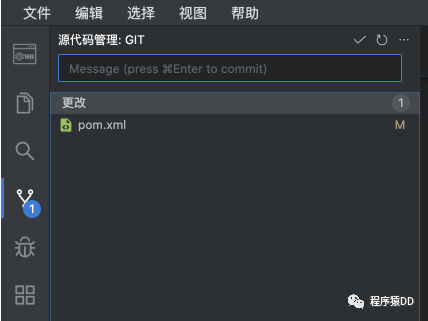
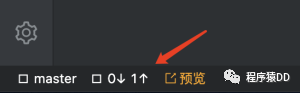
本地开发
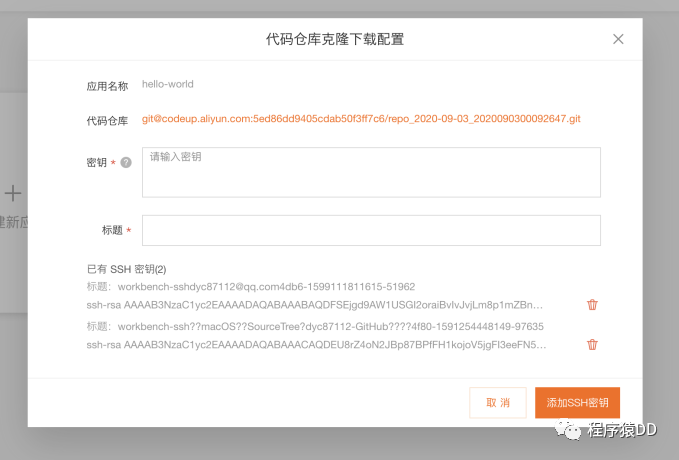
小建议:可以看到这里的仓库名称是按日期时间来构建的,如果使用在线开发还好,对这块内容不敏感。但是如果想在本地开发,这样的命名对于用户来说就不那么友好,有时候会以为是个临时目录,期待后续会有所改进!
应用部署
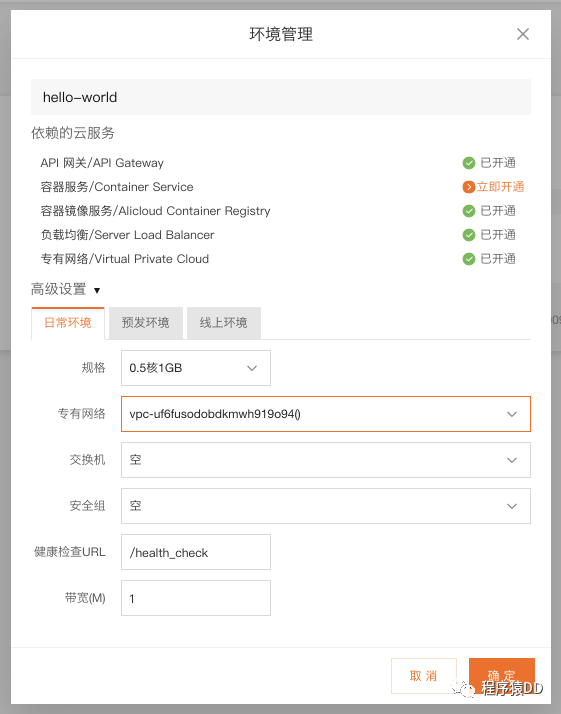
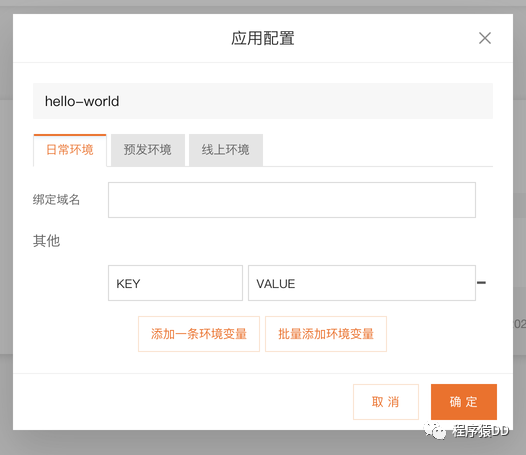
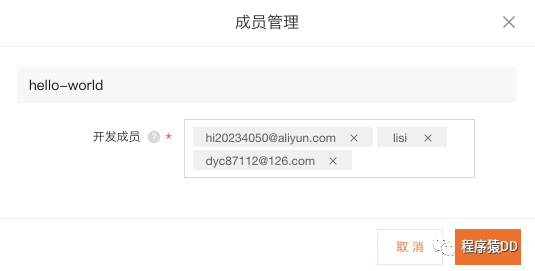
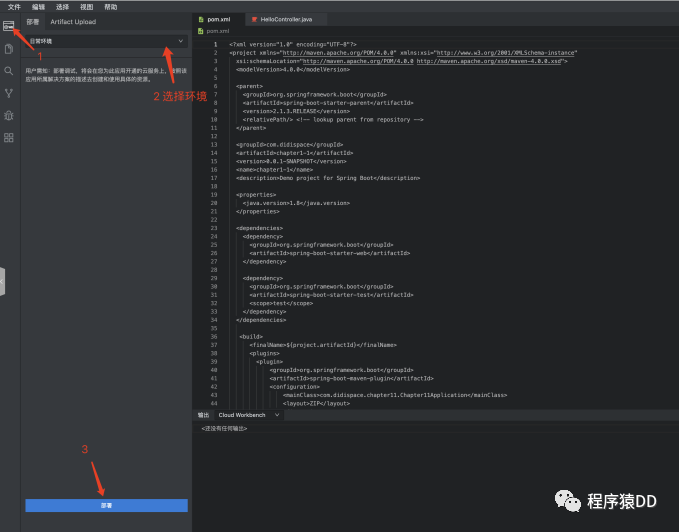
关于环境,这里目测还不能对环境进行添加或修改。还是比较期待对环境有一定的灵活性配置,不论从名称还是环境的数量上,不同的管理风格还是有很多种不同可能的。
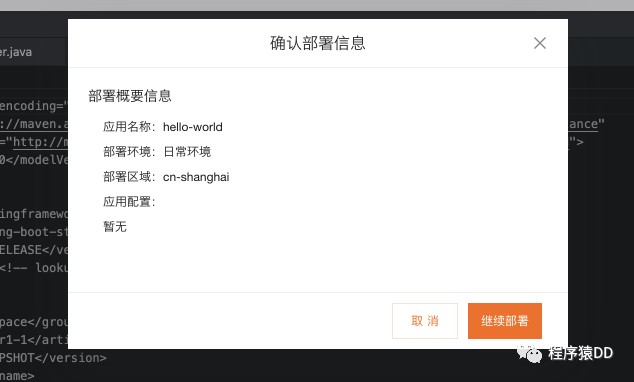

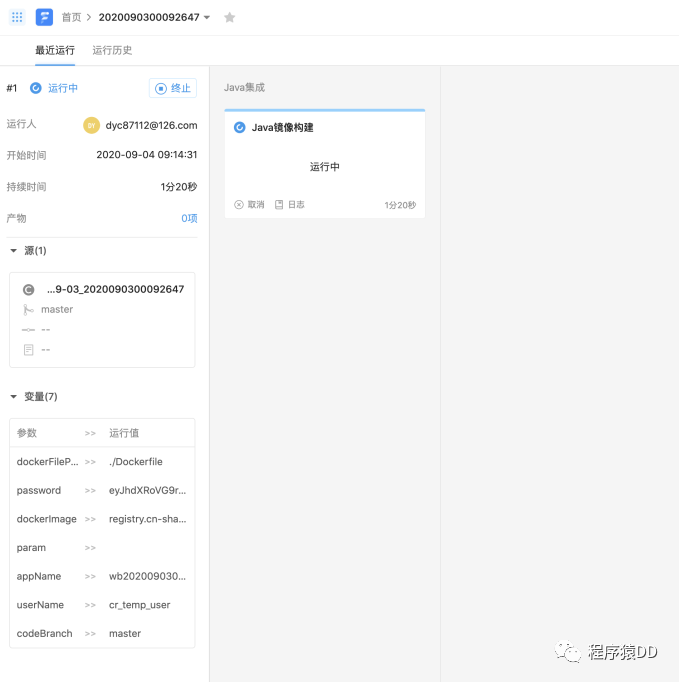
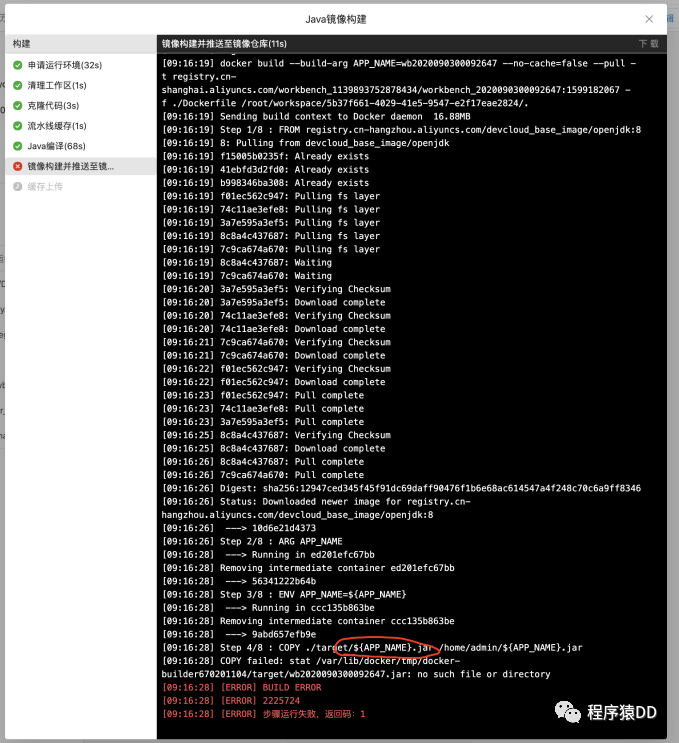
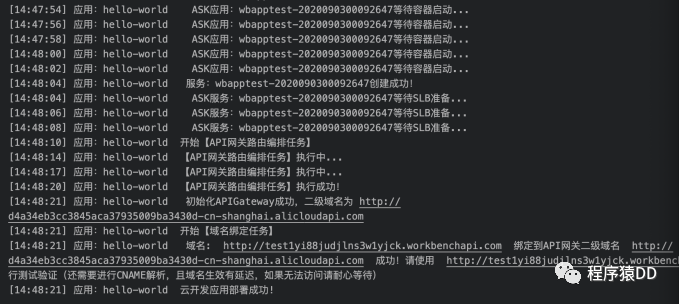
持续部署
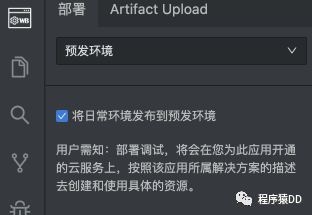
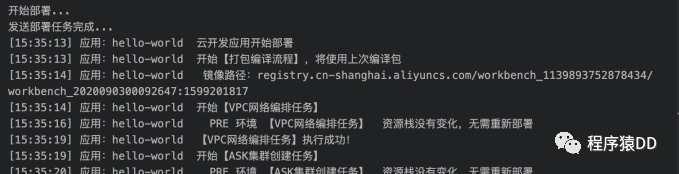
应用下线
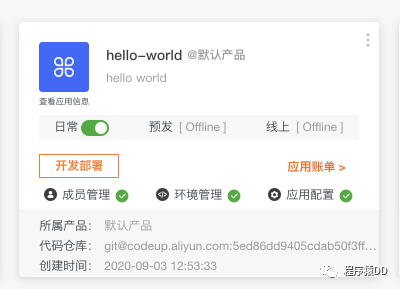
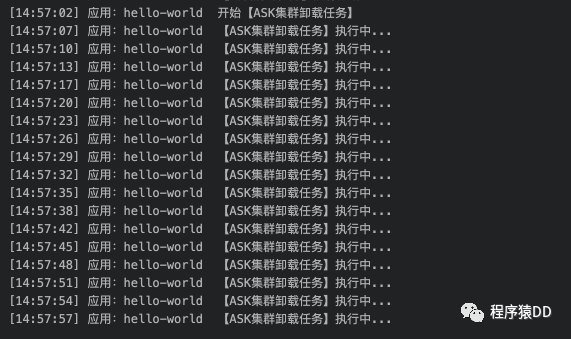
一些小建议
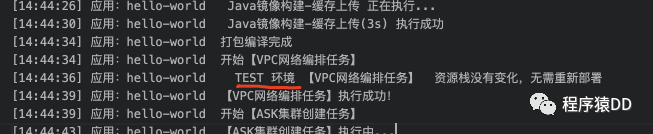
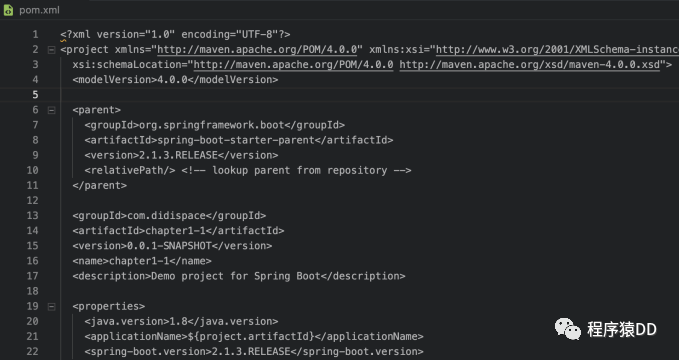
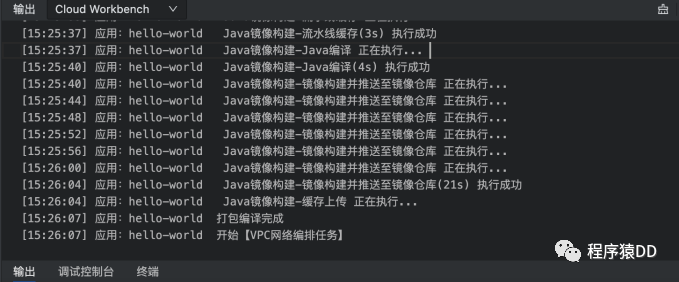
总结
活动推荐

往期推荐
评论
